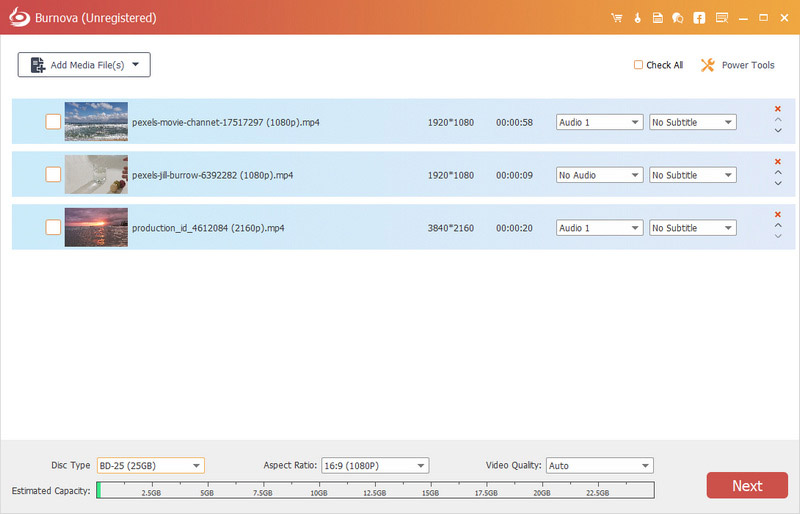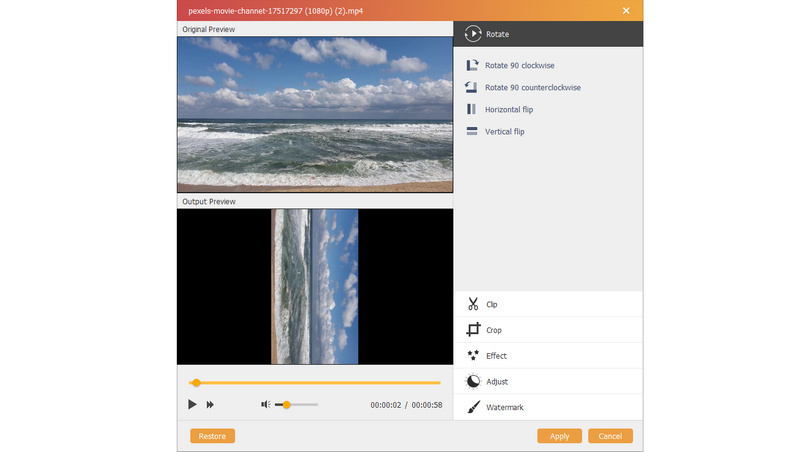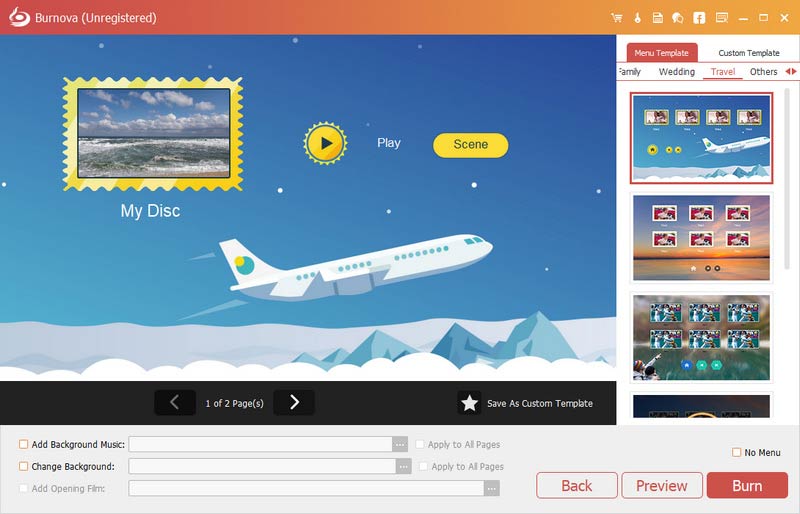A maneira mais confiável de converter MP4 para DVD
Com o desenvolvimento da tecnologia, o arquivo de vídeo pode ser compartilhado nas mídias sociais, transferido por diferentes dispositivos. Você ainda pode querer um lugar para guardar sua memória privada de ouro.
MP4 é um formato versátil amplamente usado por serviços de hospedagem de vídeo online ou dispositivo de câmera. Quer você baixe vídeos para MP4 ou obtenha MP4 da filmadora, você pode salvar os arquivos MP4 intocáveis em DVD com um conversor de MP4 para DVD.

Ao gravar MP4 em DVD para o seu aparelho de TV, você deve levar em consideração as seguintes coisas para escolher o conversor de MP4 para DVD certo.
1. Convertendo MP4 para DVD em alta qualidade com velocidade incrível. É muito importante manter a preciosa memória em alta qualidade.
2. Fornecendo vários recursos ao converter MP4 para DVD. Dezenas de modelos de menu, molduras e botões, fontes e cores.
3. Faixas de áudio e legendas devem estar disponíveis para gravar um MP4 em DVD. Você pode extrair arquivos de música de MP4 para MP3 como música de fundo ou gravar sua própria voz como fundo.
4. Atendimento ao cliente para o programa. Se você recorrer a algum conversor gratuito de MP4 para DVD para obter ajuda, pode ser um momento difícil para você.
Eu recomendaria Aiseesoft Conversor MP4 para DVD como pelas razões acima.
Conversor MP4 para DVDPara Mac- Crie um disco/pasta/arquivo ISO Blu-ray ou DVD a partir de qualquer vídeo.
- Personalize faixas de áudio e legendas.
- Adicione efeitos de vídeo como desfoque, nitidez, cinza, esboço, tela, espelho, escultura, relevo, pixelização, etc.
- Gire, marque, recorte, corte, mescle o vídeo antes de gravar.
- Editar menu e wayters.
- Grave vídeos online em um disco Blu-ray/DVD.
3 Passos para Converter MP4 para DVD no Windows e Mac
1 Baixe o instalador do Aiseesoft MP4 to DVD Converter. Instale e execute o programa em seu computador. Clique no botão Adicionar arquivos de mídia. Selecione os arquivos de vídeo MP4 que deseja converter e clique em Abrir para carregá-los no programa.
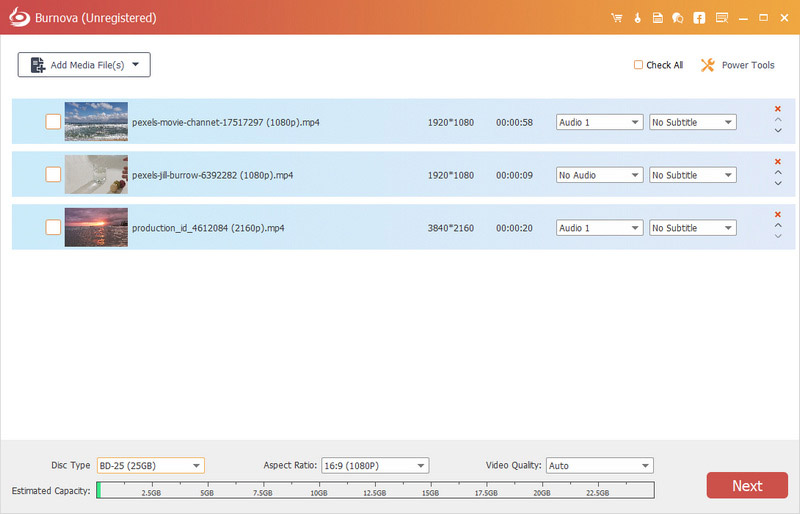
2Insira um disco de DVD virgem em sua unidade de DVD. Certifique-se de que o tipo de disco usado para gravação seja compatível com o tipo de unidade de disco do seu computador; ou seja, você não pode gravar um disco DVD-R em uma unidade que não suporte a tecnologia DVD-R. Clique no botão suspenso "Destino" e selecione o DVD virgem.

3Antes de gravar, você pode ajustar o efeitos especiais de vídeo, adicione marca d'água e faça outros ajustes para editar o arquivo de vídeo antes de gravá-lo em DVD.
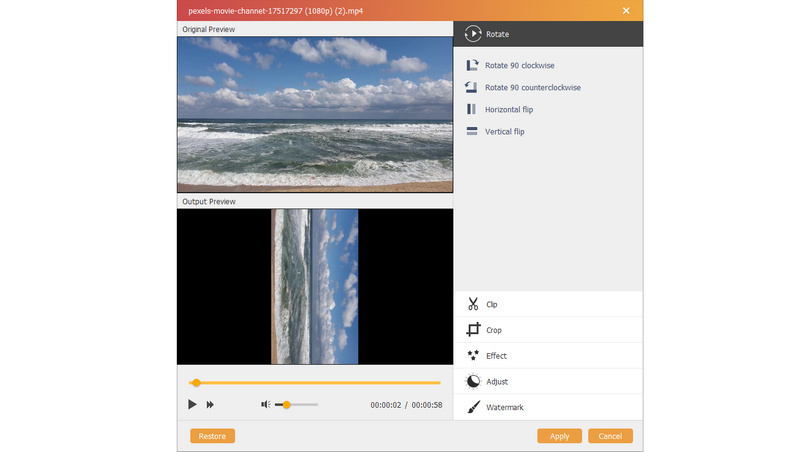
4Se você deseja adicionar um menu de DVD ao seu DVD, clique no botão Editar menu para abrir a janela Editar menu. Selecione seu menu favorito no painel esquerdo. Para detalhes, visite Como Editar o Menu do DVD.
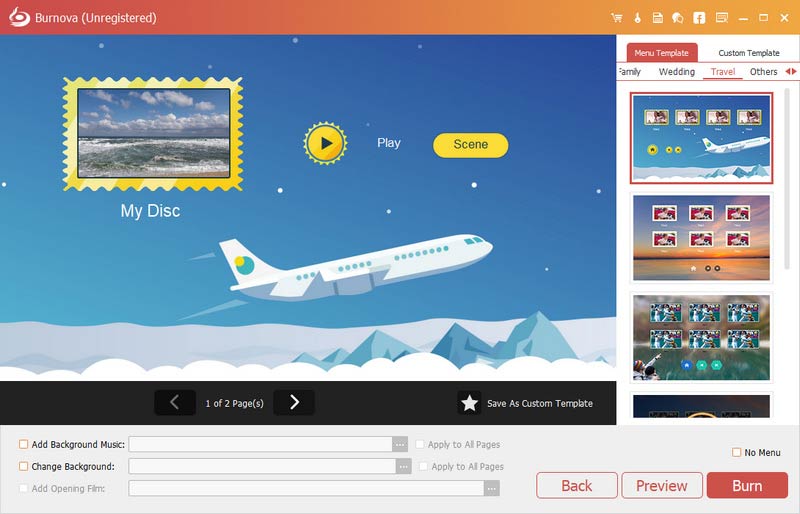
5Quando terminar, clique no botão "Gravar" para iniciar o processo de conversão de MP4 para DVD.
Dica
Se o seu computador não conseguir gravar discos, tente gravar o disco usando uma velocidade de gravação mais lenta. Você pode diminuir a velocidade de gravação na opção "Velocidade de gravação", que levará mais tempo para concluir o disco, mas é mais provável que o processo de gravação seja concluído com sucesso.
Confira este tutorial em vídeo para começar a gravar seu vídeo MP4 em um arquivo de DVD.
Este software funciona muito bem como o criador de DVD, mas também faz um excelente trabalho como o gravador de Blu-ray para transformar arquivos MP4 em discos/arquivos Blu-ray.
O que você acha deste post?
Excelente
Classificação: 4.8 / 5 (baseado nas classificações 156)
Mais Leitura
 Como converter AVI para DVD
Como converter AVI para DVDAqui está um tutorial sobre como converter AVI para DVD com Aiseesoft AVI to DVD Converter para reproduzir seus vídeos favoritos em um DVD Player.
 Como converter vídeo em DVD
Como converter vídeo em DVDAprenda neste artigo como gravar vídeos em um disco DVD ou converter vídeo em pasta de DVD/arquivo de imagem ISO mantendo a qualidade original ao máximo.
 Criar DVD com vídeos HD
Criar DVD com vídeos HDComo criar um disco DVD com vídeos HD? Aprenda a converter vídeo HD (MKV, TS, MTS, M2TS) para DVD com o HD to DVD Converter.